怎么设置WiFi密码呢?
在数字化时代,无线网络已成为我们日常生活中不可或缺的一部分,无论是在家中、办公室还是公共场所,Wi-Fi网络都为我们提供了便捷的上网方式,为了确保网络安全和个人信息的保护,设置一个强而有效的WiFi密码显得尤为重要,本文将详细介绍如何设置WiFi密码,帮助您轻松完成这一过程。
进入路由器管理界面
- 连接路由器:确保您的设备(如电脑、手机或平板)已连接到您想要设置密码的WiFi网络,这可以通过点击操作系统中的“WiFi”图标并选择相应的网络来完成。
- 打开浏览器:在您的设备上打开一个网页浏览器,如Chrome、Firefox或Safari等。
- 输入路由器地址:在浏览器的地址栏中输入路由器的管理IP地址,常见的默认地址包括
168.0.1、168.1.1或168.1.254,如果您不确定自己的路由器地址,可以查看路由器底部或背面的标签,上面通常会有制造商提供的默认登录信息。
登录路由器管理账户
- 输入用户名和密码:在打开的页面中,输入路由器管理员的用户名和密码,对于大多数路由器来说,默认的用户名和密码都是“admin”,但请注意,某些路由器可能要求您首次登录时更改这些密码以增强安全性,如果忘记了密码,可以尝试使用默认密码或重置路由器到出厂设置(这将删除所有设置)。
- 访问无线设置:成功登录后,您应该能够看到一个包含多个选项的菜单,寻找与“无线设置”、“WiFi设置”或“安全设置”相关的部分,点击进入该选项以开始配置WiFi密码。
设置WiFi密码
- 修改SSID号(可选):SSID是无线网络的名称,虽然不直接构成密码,但建议将其设置为不易被猜测的名字,以提高网络安全性,您可以在无线设置中找到SSID号选项进行更改。
- 选择加密方式:选择一种安全的加密方法来保护您的WiFi网络,WPA2是目前最推荐的选项,因为它提供了良好的安全性和兼容性,避免使用WEP或其他过时的加密技术。
- 创建强密码:在选定的加密类型下,系统会提示您创建一个WiFi密码,请务必选择一个足够复杂且难以猜测的密码,最好是字母、数字和特殊字符的组合,长度不少于8位,密码越长越复杂,安全性就越高。
- 保存设置:完成上述步骤后,不要忘记点击“保存”或“应用”按钮来确认您的更改,这可能需要几分钟的时间才能生效。
测试新WiFi密码
- 断开再重新连接:为了验证新设置是否成功,请先从当前连接的WiFi网络断开,然后尝试再次连接,此时应输入刚刚设置的新密码。
- 检查信号强度:如果能够顺利连接到网络并且速度正常,那么恭喜您!您的WiFi密码已经成功设置。
通过遵循上述步骤,您可以轻松地为您的家庭或办公环境设置一个既安全又易于管理的WiFi密码,记得定期更换密码,并启用防火墙和其他安全措施,以进一步保护您的网络不受未授权访问的威胁。

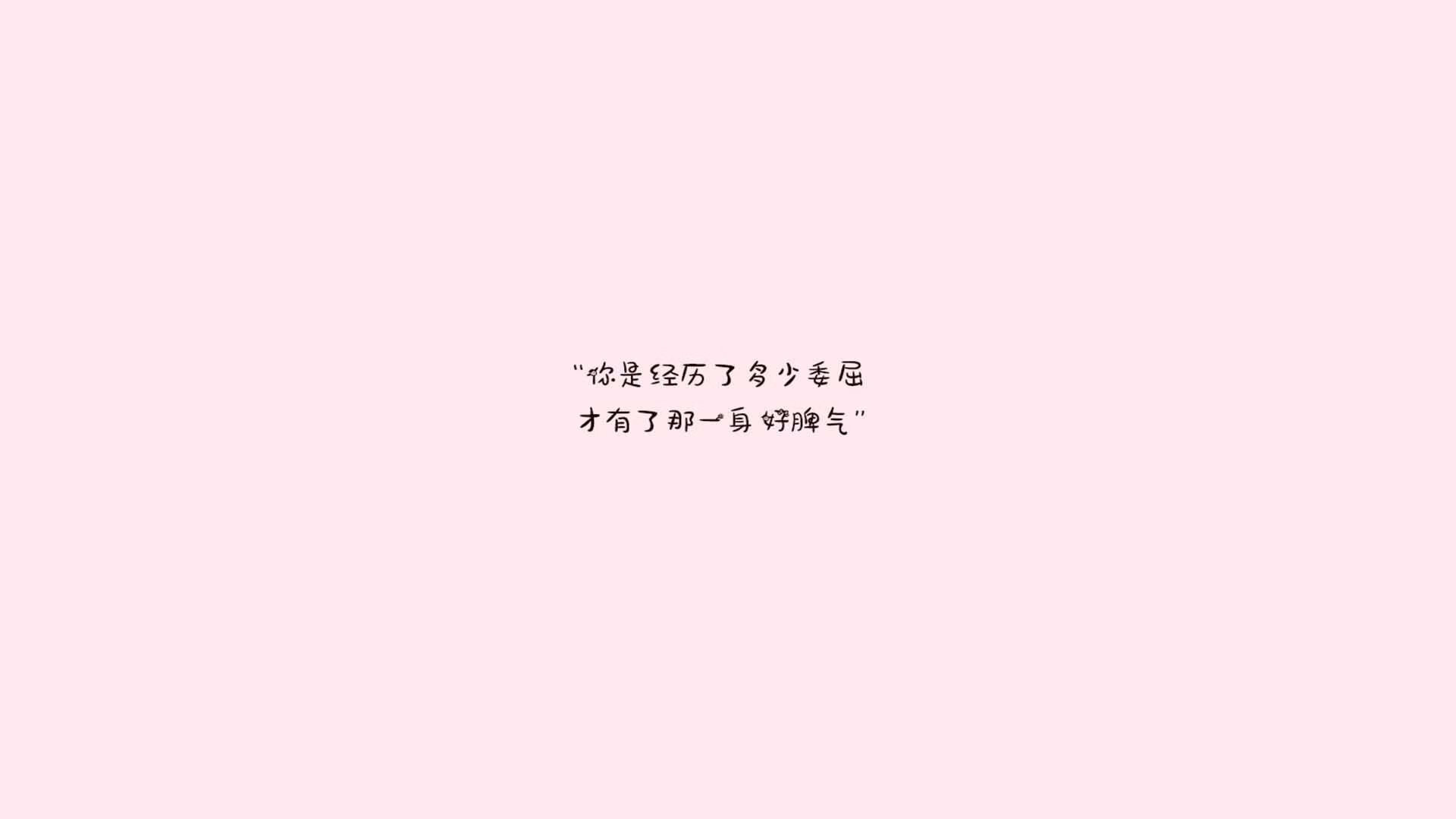












 京公网安备11000000000001号
京公网安备11000000000001号 苏ICP备10230327号-11
苏ICP备10230327号-11